

تثبيت الويندوز من الفلاش … الدليل الكامل بالخطوات
اكتشف وتسوق أفضل مجموعة من المنتجات التقنية وأسلوب الحياةواحصل على خصم 10% على طلبك الأول من متجر سماعة باستخدام الكوبون
إن أفضل الطرق للحصول على نظام تشغيل ثابت ومستقر لحاسوبك هو تثبيت الويندوز من الفلاش حيث لا تعتمد على وحدة تخزين خارجية USB Flash Drive تساعدك على تثبيت نظام تشغيل ويندوز بشكل كامل دون ترقية للنظام القديم والتعرض لبعض المشكلات التي قد تكون قد أصابت هذا النظام القديم في وقت سابق من استخدامك للحاسوب.
حالياً يفضل عدد كبير من المستخدمين تثبيت الويندوز من الفلاش لأسباب عدة، أبرزها عدم توفر محرك أقراص مرنة في عدد كبير من الحواسيب الحديثة وخاصة الحواسيب المحمولة صغيرة الحجم، أيضاً تمتاز وحدة تخزين فلاش بسرعتها الملحوظة في تثبيت النظام عن تثبيته باستخدام الأقراص المرنة بمختلف أنواعها، كما أن سهولة حمل وحدة التخزين وقدرتها على التحمل أكثر من الأقراص المرنة تجعلها وسيطاً مثالياً لنقل نظام التشغيل وتثبيته على أي حاسوب في أي وقت وأي مكان.
اقرأ أيضاً: افضل مضخمات صوت السماعات
كيف يمكن تثبيت الويندوز من الفلاش إذاً؟ هذا هو السؤال الذي سنجيب عنه من خلال هذا المقال حيث نشرح بالتفصيل الطرق المختلفة التي يمكن من خلالها إتمام هذه العملية وتثبيت نظام تشغيل ويندوز 10 على حاسوبك دون مشاكل.
كيفية تثبيت الويندوز من الفلاش ؟
تحدثنا منذ قليل عن أهمية تثبيت الويندوز من الفلاش ومميزاته مقارنة بأية طريقة أخرى مثل التثبيت بواسطة الأقراص المرنة، ولكن قبل أن نبدأ في شرح الطرق المختلفة لتثبيت النظام معتمدين على نظام تشغيل ويندوز 10 تحديداً، دعونا في البداية نفرق بين مصطلحين مهمين يجب التعرف عليهما قبل المضي قدماً فيما سيلي من خطوات.
أغلبنا على الأقل يعرف ما هو BIOS أو Basic input/output system وهو النظام أو التهيئة التي اعتمدت عليها الحواسيب القديمة في بدء تشغيل النظام وإدارة البيانات المتداولة بين الحاسوب كمكونات وعناصر وبين نظام التشغيل، ولكن بعضنا قد لا يعرف أن الحواسيب الحديثة لم تعد تعتمد على BIOS وأصبحت تعتمد على ما يُعرف باسم UEFI أو Unified Extensible Firmware Interface وهو النظام الأساسي الذي يضيف إلى وظائف BIOS إمكانية المساعدة على تحديد مشكلات الحاسوب والمساعدة على علاجها دون الحاجة لتطبيقات أخرى إضافية.
ولأنك على الأغلب ستقوم بتثبيت الويندوز من الفلاش على حاسوب جديد فعليك أن تتأكد من استخدام وسيلة أو أداة تدعم تهيئة UEFI لتتوافق وحدة الفلاش مع النظام الأساسي لحاسوبك، وهناك أداتان يمكنهما تحقيق هذا الأمر، الأداة الأولى مقدمة من مايكروسوفت نفسها وهي Microsoft Media Creation Tool والأداة الثانية هي تطبيق Rufus الذي يمتاز بعدد من الخصائص والوظائف المتميزة التي سنتعرض لها لاحقاً.
تثبيت الويندوز من الفلاش عبر Media Creation Tool
تمكنك أداة Media Creation Tool من مايكروسوفت من تثبيت الويندوز من الفلاش أو ترقية نظام التشغيل السابق إلى نظام تشغيل ويندوز 10، وإليك الخطوات التي يمكنك من خلالها إتمام هذه العملية:
- قم بفتح صفحة تحميل نظام تشغيل ويندوز 10 من على أي متصفح إنترنت.
- قم بالتمرير للأسفل حتى تجد قسم بعنوان Create Windows 10 installation media ثم قم بالضغط على زر Download tool now ليبدأ تحميل الأداة وحفظها على حاسوبك.
-
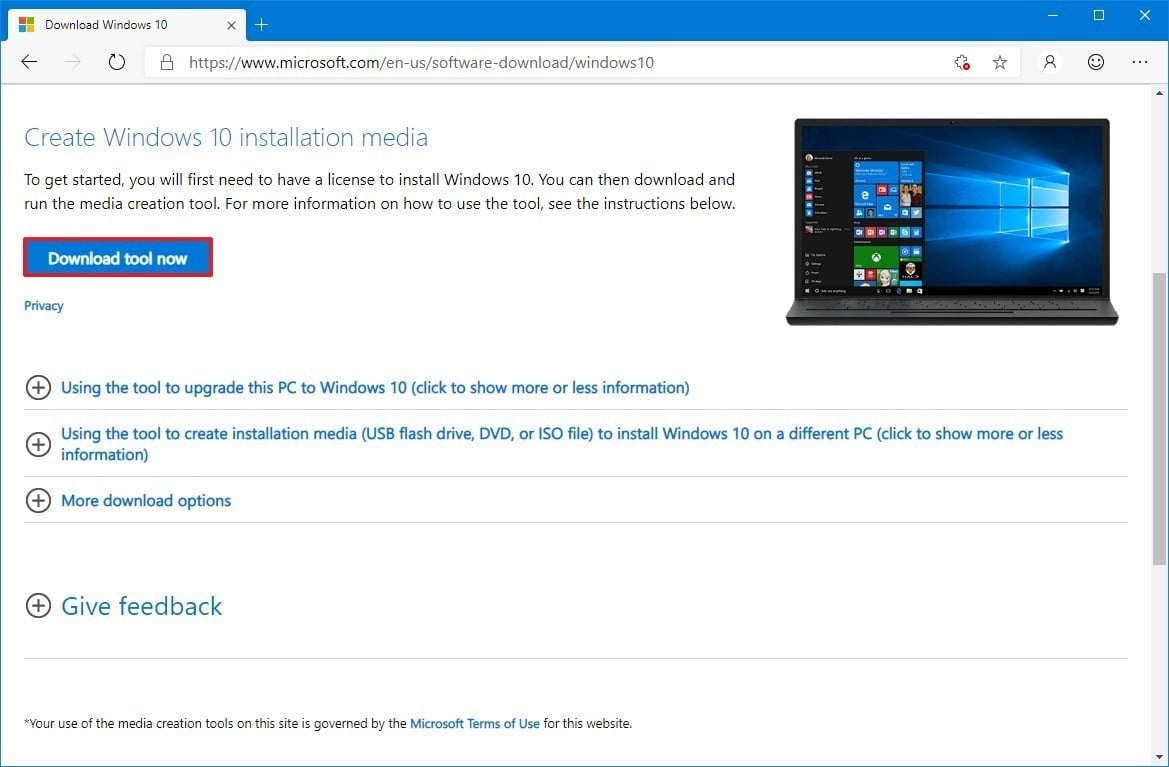
أداة Media Creation Tool بعد الانتهاء من التحميل قم بالذهاب إلى حيث تم حفظ ملف exe ثم قم بتشغيله من خلال الضغط عليه مرتين بزر الماوس الأيسر.
اقرأ أيضاً: افضل سماعات ستوديو
- في الرسالة الأولى التي ستظهر قم بالضغط على Accept.
- للتمكن من تثبيت الويندوز من الفلاش قم باختيار Create installation media (USB flash drive, DVD, or ISO file for another PC ثم قم بالضغط على Next.
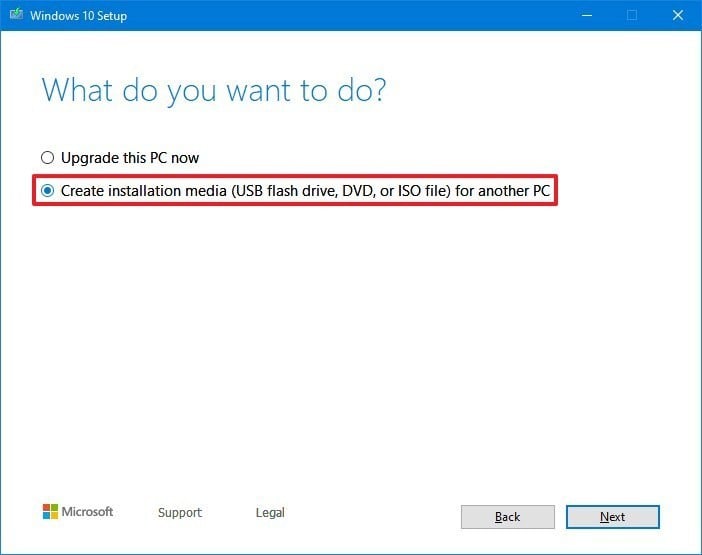
- في الصفحة التالية قم بوضع علامة أمام عبار Use the recommended option for this PC وفي الصفحة ذاتها قم باختيار لغة واجهة المستخدم التي ترغب فيها، وفي حالة ما إن كنت ستقوم بتثبيت الويندوز على حاسوبين بمعمارية 32 بت و64 بت قم بالضغط على السهم بجوار Architecture وقم باختيار Both.
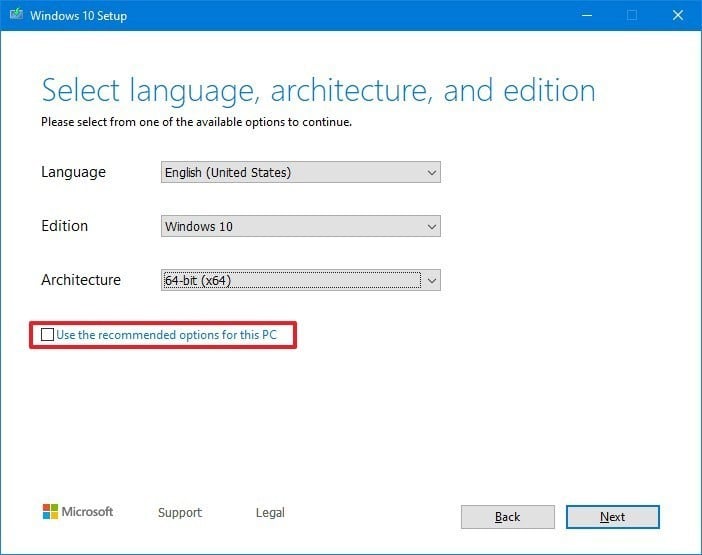
- بعد الضغط على Next بعد الانتهاء من الخطوة السابقة قم في الصفحة التالية باختيار خيار USB flash drive ثم قم بالضغط على Next.
- الصفحة التالية ستتضمن عرضاً لوحدات التخزين الخارجية المتصلة بالحاسوب، قم باختيار وحدة فلاش التي ترغب في استخدامها والتي يفضل ألا تقل مساحتها عن 8 جيجابايت وألا تكون متضمنة لأي ملفات هامة لأنك ستفقدها في الخطوات التالية.

- بعد الانتهاء من الخطوة السابقة قم بالضغط على Next ثم على Finish لتبدأ الأداة في تحميل ملفات النظام ثم تحويل وحدة الفلاش إلى أداة لتثبيت الويندوز على حاسوبك بدعم لنظامي BIOS وUEFI.
اقرأ أيضاً: افضل السماعات الرياضية
تثبيت الويندوز عبر تطبيق Rufus
في حالة حدوث أية مشكلة مع أداة Media Creation Tool يمكنك استخدام تطبيق Rufus الذي يدعم أيضاً تثبيت الويندوز من الفلاش على نظام UEFI، وإليك خطوات استخدامه في حالة توفر ملف ISO من نظام تشغيل ويندوز 10 على حاسوبك.
- قم أولاً بتوصيل وحدة الفلاش على أن تكون خاوية تماماً من اية ملفات ومساحتها يفضل ألا تقل عن 8 جيجابايت.
- قم بفتح صفحة تحميل تطبيق Rufus من على أي متصفح إنترنت.
- أسفل قسم التحميل Download قم باختيار أحدث إصدارات التطبيق للبدء في حفظ ملف تثبيت التطبيق على حاسوبك.
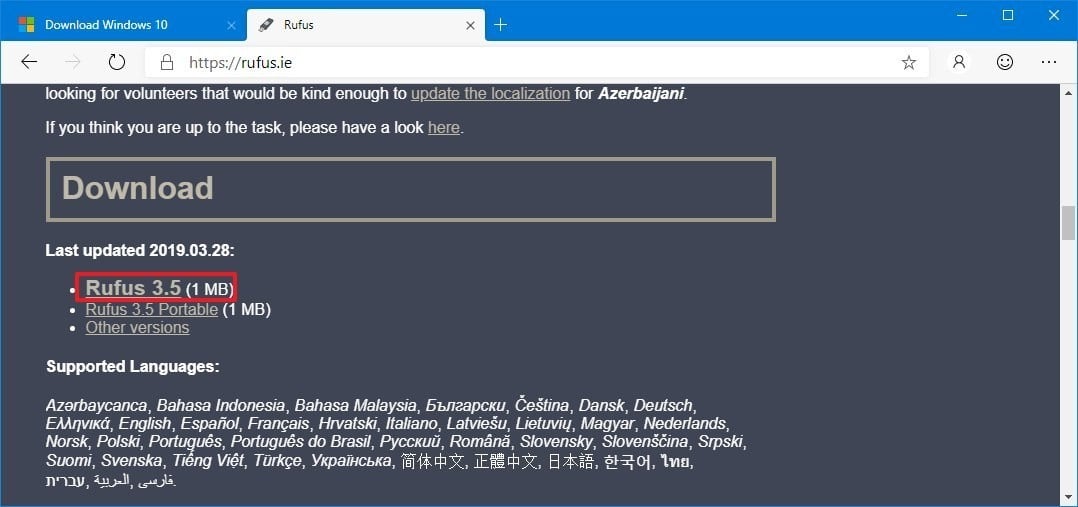
- قم بالذهاب إلى حيث موقع الملف الذي تم تحميله ثم قم بتشغيله.
- بعد تشغيل التطبيق وأسفل قسم Device قم باختيار وحدة الفلاش USB Flash التي قمت بإدخالها في الحاسوب في البداية.
- أسفل قسم Boot selection قم بالضغط على زر Select على اليمين وقم باختيار ملف ISO الخاص بنظام تشغيل ويندوز 10 ثم قم بالضغط على Open.
- من القائمة المنسدلة أسفل قسم Image Option قم باختيار Standard Windows installation.
- من القائمة المنسدلة أسفل Partition scheme قم باختيار خيار GPT.
- من القائمة المنسدلة أسفل قسم Target system قم باختيار UEFI (non CSM).
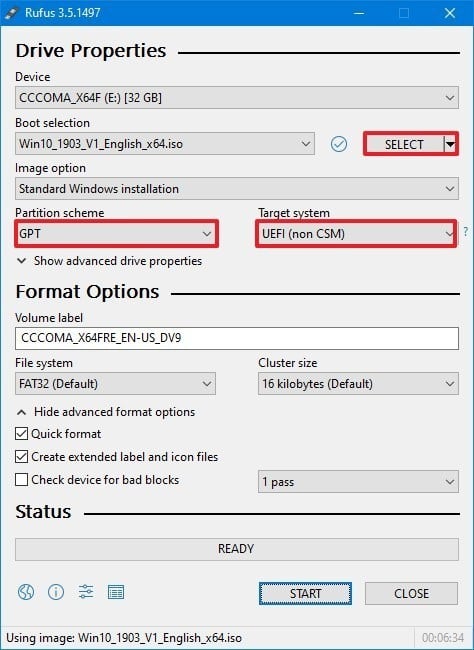
- لا تغير أياً من الخيارات المسبقة أسفل قسم Show Advanced drive properties.
- قم بوضع أي اسم ترغب فيه في حقل Volume label.
- لا تقم بتغيير إعدادات File system وCluster size.
- قم بالضغط على Show advanced format options ثم قم باختيار Quick format وCreate extended label and icon files.
- قم بالضغط على Start ثم OK وأخيراً Close.
- سيقوم التطبيق بإنشاء نسخة من نظام تشغيل ويندوز 10 على الفلاش قابلة للتثبيت على أي حاسوب تمتلكه.
أما في حالة عدم توافر ملف ISO من نظام التشغيل، فلا يزال بإمكانك استخدام تطبيق Rufus في تحميل ثم تثبيت الويندوز من الفلاش دون الحاجة لأي تطبيقات أخرى من خلال هذه الخطوات:
- بعد تحميل وتشغيل التطبيق كما فعلت في الخطوات السابقة وبعد اختيار وحدة الفلاش أسفل قسم Device قم بالضغط على السهم بجوار Select أسفل قسم Boot selection ثم قم باختيار Download.
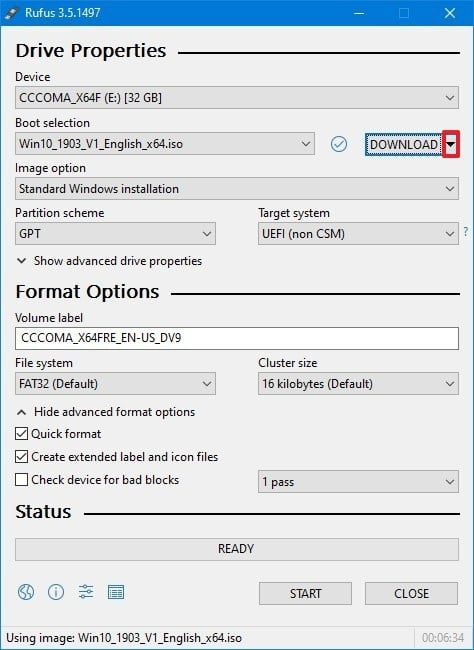
- قم بالضغط على زر Download لتظهر نافذة جديدة كالتي تظهر في الصورة التالية.
- من القائمة المنسدلة لقسم Version قم باختيار Windows 10 ثم قم بالضغط على Continue.
- قم باختيار نسخة 19H1 (Build 18362.30 – 2019.05) وهي النسخة الخاصة بتحديث مايو 2019 لنظام تشغيل ويندوز 10 ثم قم بالضغط على Continue.
اقرأ أيضاً: افضل جوالات التصوير
- من القائمة المنسدلة لقسم Edition قم باختيار Windows 10 Home/Pro ثم قم بالضغط على Continue.
- قم باختيار اللغة من القائمة المنسدلة وقم بالضغط على Continue ثم قم باختيار المعمارية وأخيراً قم بالضغط على Download.
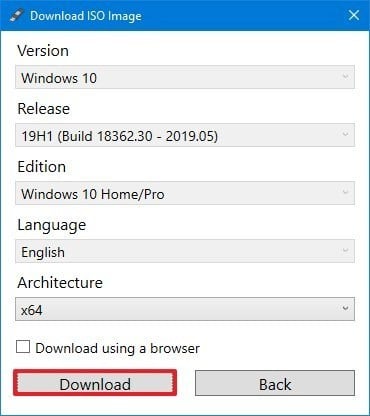 قم باختيار الموقع الذي تريد حفظ ملف ISO فيه ثم قم بالضغط على Save.
قم باختيار الموقع الذي تريد حفظ ملف ISO فيه ثم قم بالضغط على Save.
- من هنا يمكنك الاستمرار من خلال نفس الخطوات التي شرحناها في الطريقة السابقة بداية من اختيار Standard Windows installation من القائمة المنسدلة أسفل Image option حتى الانتهاء من كافة الخطوات.
من هنا يمكنك تثبيت الويندوز من الفلاش بالطريقة المعروفة بعد أن قمت بوضع ملفات تثبيت النظام على وحدة الفلاش، ونذكرك بأهمية الاحتفاظ بنسخة احتياطية من ملفاتك الهامة، التأكد من أن حاسوبك يتوافق مع المتطلبات الدنيا على الأقل الخاصة بنظام تشغيل ويندوز 10، والتأكد من قيام الحاسوب باختيار وحدات التخزين الخارجية سواء عبر BIOS أو UEFI، وفي حالة وجود أية أسئلة يمكنكم مشاركتنا إياها عبر التعليقات.




الله عليك الف شكر حبيب قلبى ربنا يحفظك
Tank you for this